Word是我們辦公中常用的一款辦公軟件,有時候在Word下編輯文章,會在文檔的最後一頁多出一頁空白頁。怎麼刪也刪除不了?讓人感覺很煩,那麼有什麼辦法能夠快速刪除空白頁呢?下面小編為大家介紹一下Win7系統下刪除Word空白頁的方法。
方法如下:
方法一、Word最後一頁的刪除方法
如果空白頁在最後一頁,可以先將光標定位到最後一頁,然後按鍵盤上的“Delete”或“Backspace”鍵來刪除空白頁,如下圖。
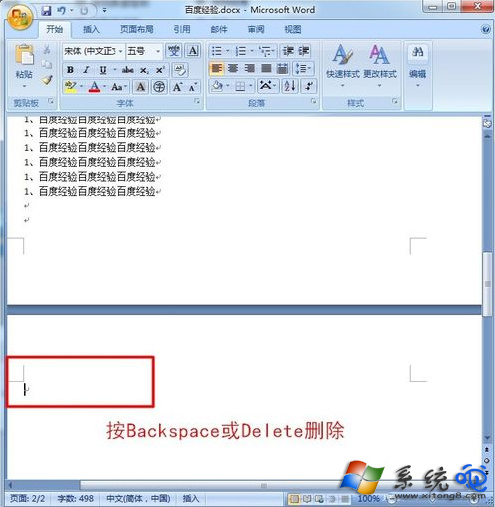
方法二、批量刪除Word中多個空白頁
1、如果Word中有多個空白頁,那麼可以利用查找替換來實現。按“Ctrl + H”打開查找替換窗口,然後單擊“更多”或“高級”,在“特殊格式”中選擇“手動分頁符”;
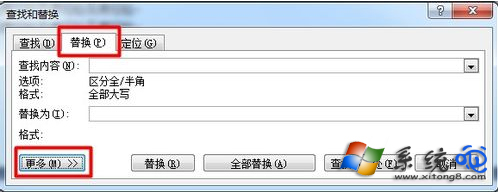
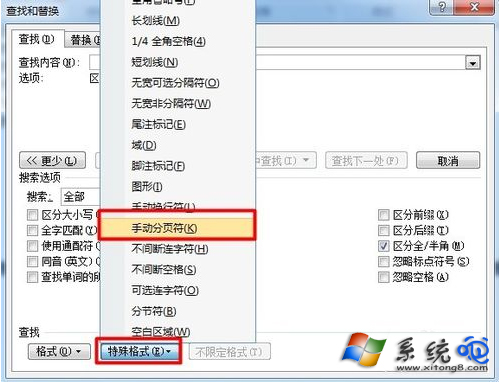
2、然後點擊“全部替換”就刪除所有空白頁了。
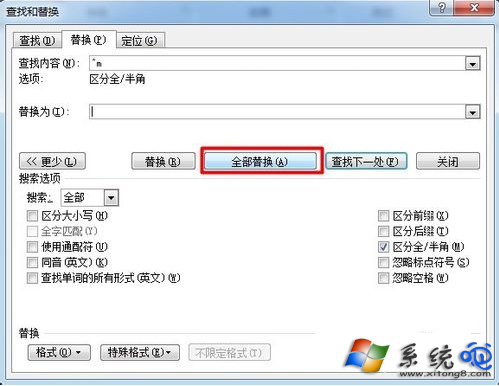
方法三、Shift選中全部空白處刪除
把光標定位在空白頁的上一頁最後一個字符後面,按住鍵盤上的“Shift”鍵,然後將文檔拖到最下面,鼠標左鍵點擊空白。按鍵盤上的“Delete”鍵刪除空白頁。
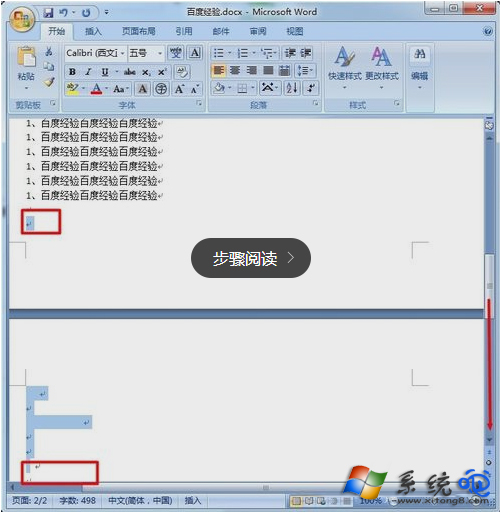
以上是小編為大家介紹的Win7系統下刪除Word空白頁的方法。還不知道Win7系統下怎麼刪除Word空白頁的用戶,不妨嘗試著以上的步驟操作試看看。